今回は、画像をダブルクリックで簡単ダウンロードができる拡張機能「Double-click Image Downloader」の使い方と設定方法について解説します。
Double-click Image Downloaderのダウンロード方法
「Double-click Image Downloader」はGoogleChromeの拡張機能で、「Chromeに追加」することで使えるようになります。
まだ、追加していない人は以下のURLから「Chromeに追加」をクリックしましょう。
Double-click Image Downloader – chrome ウェブストア
追加すると、PC画面右上の拡張機能(アメーバみたいなところ)から、「Double-click Image Downloader」を選べるようになっています。
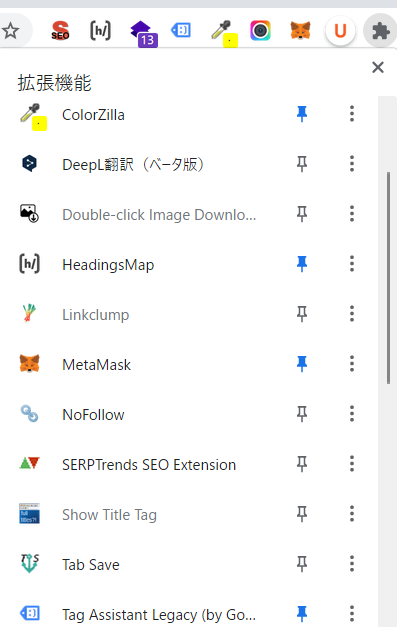
「Double-click Image Downloader」をクリックし、「オプション」を選択します。
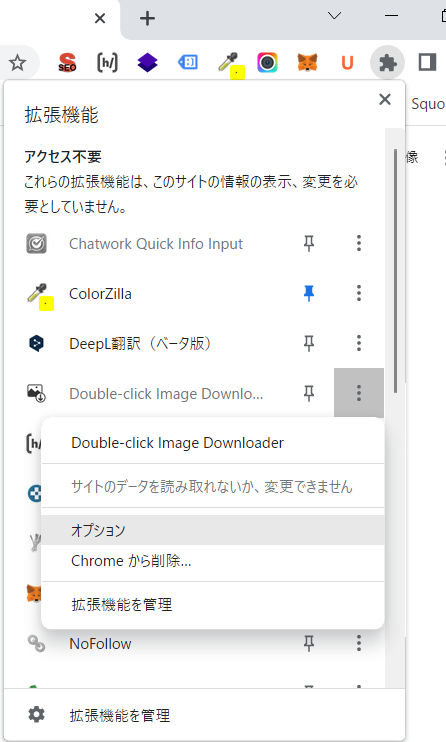
その後、以下の通り設定を行っていきます。
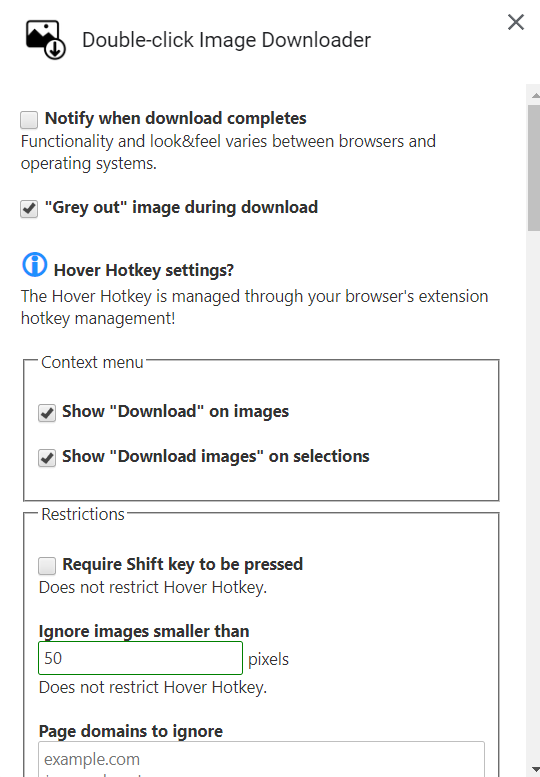
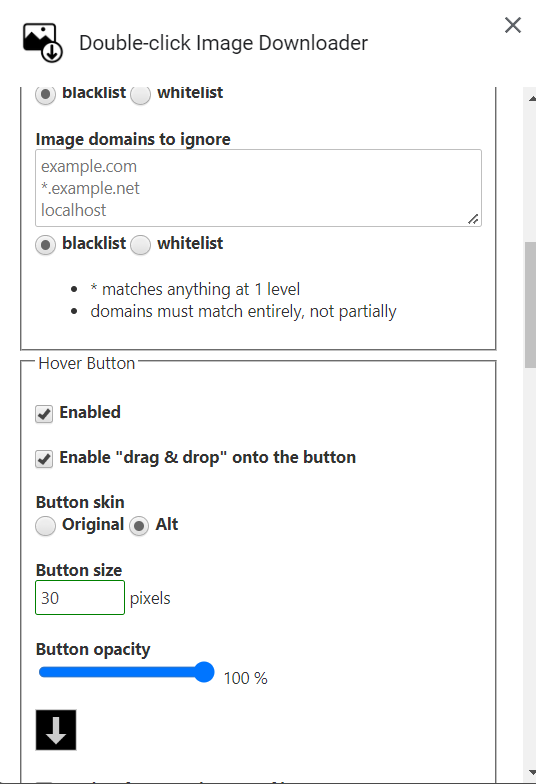

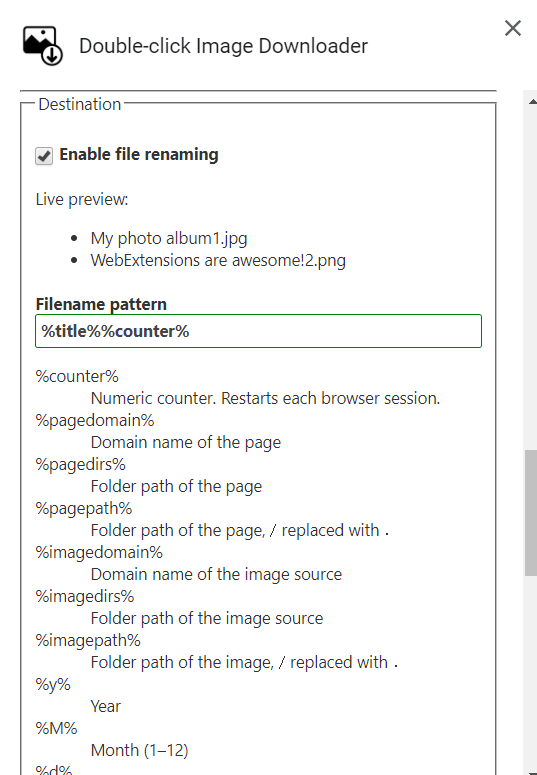
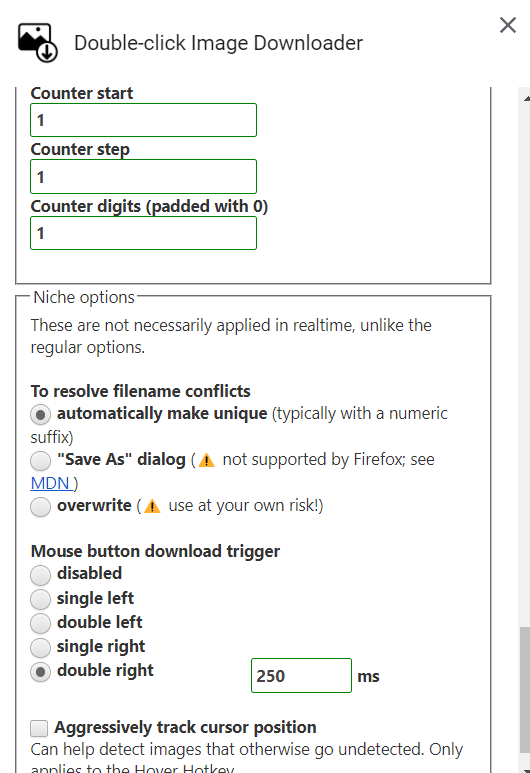
上記設定完了後、ウェブページ上の保存したい画像にマウスカーソルをあわせてダブルクリックすることで、画像をダウンロードできます。
また、右クリック1回の後に「Ⅾownload image」という項目を押すことでも、ダウンロードできます。
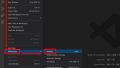

コメント